如何找到nvidia控制面板 win10如何找到nvidia控制面板
更新时间:2024-03-23 14:02:30作者:xiaoliu
在使用Windows 10系统的电脑时,有时候我们需要调整NVIDIA显卡的一些设置,而这就需要找到NVIDIA控制面板,有些用户可能会感到困惑,不知道该如何找到这个控制面板。只需要简单的几步操作就能轻松找到NVIDIA控制面板,让我们一起来看看具体的步骤吧!
具体步骤:
1.首先,在桌面。鼠标右击。可以看到出现的选项里面,没有【nvidia控制面板】选项。
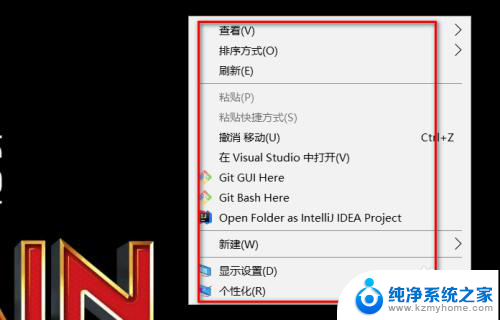
2.然后我们在搜索框里,输入“控制面板”。然后点击结果里的【控制面板】。
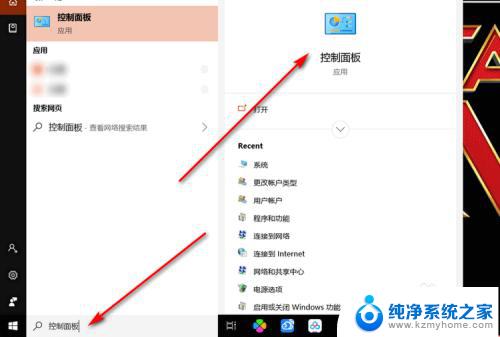
3.在控制面板界面,点击【硬件和声音】选项。
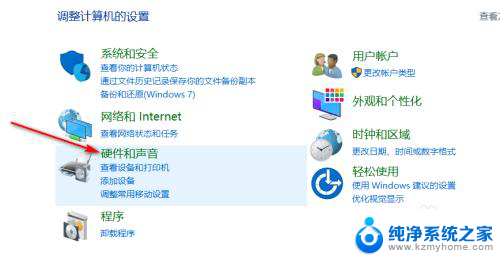
4.然后点击里面的【NVIDIA控制面板】。
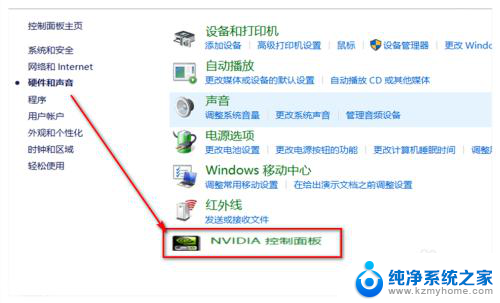
5.在打开的控制面板上,点击上方的【桌面】选项。
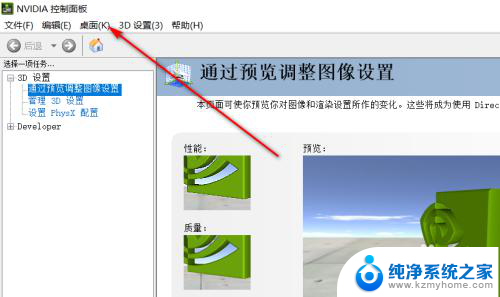
6.再点击【添加桌面上下文菜单】,将其勾选。
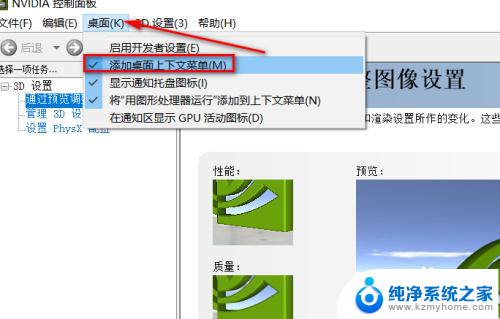
7.然后再回到桌面,鼠标右击。可以看到,已经能显示【NVIDIA控制面板】选项了。
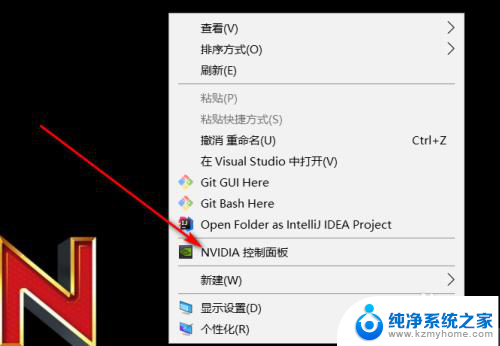
以上是如何找到NVIDIA控制面板的全部内容,如果你遇到了相同的情况,赶紧参照我的方法来处理吧,希望对大家有所帮助。
如何找到nvidia控制面板 win10如何找到nvidia控制面板相关教程
- win10打不开nvidia控制面板 win10如何找到并打开nvidia控制面板
- nvidia控制面板显示设置在哪 win10如何找到并打开nvidia控制面板
- nvidia控制面板在哪找 win10如何查找nvidia控制面板
- nvdia 控制面板 win10如何找到并打开nvidia控制面板
- 进入nvidia控制面板 win10如何启动nvidia控制面板
- win10没有nvidia控制面板怎么办 win10控制面板里没有nvidia控制面板怎么办
- win10的nvidia控制面板在哪里 win10nvidia控制面板怎么打开
- 如何启动nvidia显卡 win10打开nvidia显卡控制面板步骤
- 英伟达显卡控制面板在哪里 win10 nvidia显卡控制面板怎么设置
- windows10如何进入控制面板 win10系统控制面板进入方法
- 电脑右下角的图标怎么显示出来 如何让win10所有图标都显示在任务栏右下角
- win10自动更新导致蓝屏 Win10正式版自动更新失败蓝屏怎么解决
- 笔记本蓝牙连接电视后如何投屏 win10笔记本无线投屏到电视怎么设置
- 怎样去除win10开机密码 win10开机密码怎么取消
- win10关闭windows防火墙 Win10系统关闭防火墙步骤
- 微软浏览器闪退 Win10Edge浏览器打开闪退怎么解决
win10系统教程推荐
- 1 笔记本蓝牙连接电视后如何投屏 win10笔记本无线投屏到电视怎么设置
- 2 win10关闭windows防火墙 Win10系统关闭防火墙步骤
- 3 win10开机图标变大了 win10电脑重启图标变大解决技巧
- 4 电脑重置后windows怎么激活 win10系统重置后激活方法
- 5 怎么开电脑麦克风权限 win10麦克风权限在哪里可以找到
- 6 windows 10开机动画 Windows10开机动画设置方法
- 7 输入法微软拼音怎么调 win10电脑微软拼音输入法怎么调整
- 8 win10没有ppt怎么办 win10右键新建中没有PPT选项怎么添加
- 9 笔记本硬盘损坏是否会导致蓝屏 Win10系统DRIVER POWER STATE FAILURE蓝屏怎么处理
- 10 win10老是提醒激活 Win10系统总提醒需要激活怎么解决